Nettoyer la liste des icônes de la systray
Par Falkra le mercredi 8 décembre 2010, 16:18 - Astuces diverses - Lien permanent
La zone de notification Windows ("system tray" ou "systray" pour les plus pressés) affiche de petites icônes à côté de l'horloge, pour un accès plus rapide aux programmes et fonctions disponibles en permanence. Sous Windows Vista et Windows 7, il est possible de masquer ces icônes. Windows tient à votre disposition une liste.
On y accède par un clic droit sur la barre des tâches, puis propriétés, enfin personnaliser, ici sous Windows 7 :

La liste peut être longue, et surtout compter des programmes que vous n'utilisez pas ou plus, et on ne peut pas supprimer une entrée de la liste simplement.

Pour faire du ménage, il faut passer par la base de registre, ouvrez l'éditeur regedit, et localisez la clé :
HKEY_CURRENT_USER\Software\Classes\Local Settings\Software\Microsoft\Windows\CurrentVersion\TrayNotify
Une fois là, il faut effacer les valeurs IconStreams et PastIconsStream. Un redémarrage de la machine ou d'explorer.exe (là encore plus les plus pressés) sera nécessaire, sinon la purge de la liste ne sera pas visible.
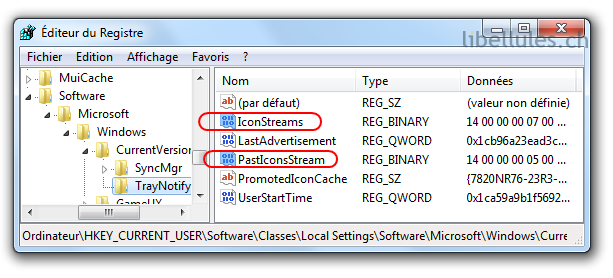
OS : Windows Vista et Windows 7

Commentaires
tuer dans le gestionnaire de tache explorer .exe puis nouvellle tache choisir explorer.exe ca evite de redemarer .a+
Salut Falkra.
Chez moi avec vista ça marche pas.
J'ai beau supprimer les deux valeurs et redémarrer le pc; j'ai toujours une flopée de logiciels
qui apparaissent comme dans ta deuxième capture.
Coupe et relance explorer.exe
@FASTER : Je crois que tu n'as pas pigé l'astuce de Falkra (ou alors c'est moi...) La manip' permet de supprimer les icônes qui n'ont plus lieu d'être (programme désinstallé depuis des lustres etc etc), autrement dit de faire du ménage en purgeant (en mettant à jour) la liste. En revanche, les icônes qui ont une raison d'être resteront présents dans la Systray, c'est normal !!
Salut Dixours.
Oui, oui, j'ai bien compris le but. Mais finalement ça à marché en terminant le processus explorer.
Je ne me retrouve plus qu'avec l'icône d'Antivir dans la zone de notif. Ce qui est normal pour mon cas.
Par contre, quand on termine explorer.exe, comment fait on pour le relancer, à part éteindre le pc
le pc à la sauvage comme j'ai fait ? (lol)
Puisque il n'y a plus de barre des tâches à ce moment là....
A+
"Je ne me retrouve plus qu'avec l'icône d'Antivir dans la zone de notif"
Je voulais dire dans la liste des softs à masquer/faire apparaitre.
j'suis bête, il suffit de faire Ctrl Alt +Suppr. (hé hé)
Bonjour - Une petite question toute bête "effacer les valeurs" que faut-il faire exactement ? clic droit sur chacune des 2 clés et on supprime ? ou on garde la clé et on double clique pour supprimer ce qu'il y a à l'intérieur ? Merci beaucoup
Salut papounet.
Il faut faire clique droit...."supprimer" pour chacune des valeurs.
Ensuite, ouvrir le gestionnaire des taches, arrêter le processus explorer.exe.
Pour le redémarrer tu fait ctrl alt +suppr ou si le gestionnaire n'est pas fermé, clique sur
l'onglet "application"..."nouvelle tâche".
Tape "explorer.exe et "ok". et redémarrer le pc.
Merci bien FASTER - ça marche impeccable ,et je viens de m'apercevoir que ces 2 clés sont recréees - C'est beau l'informatique .!!
Très bonne journée à tous - A+
Tu as vérifié dans les propriétés de la barre des tâches si ta liste est allégée ?
Curieusement, chez moi les clés supprimées n'ont pas été recrées.
Au temps pour moi, après redémarrage elles sont bien recrées et la liste toujours purgée.
Bonjour,
Si je puis me permettre , j'ai appliqué , suite à un conseil ( + de détails) http://www.forum-seven.com/purger-l...
C'est pareil. Ca fonctionne.
Propre, efficace, fonctionne au top sur vista, comme di plus haut redémarrer l'explorer simplement et hop place net.
Merci pour l'astuce Falkra.
très belle astuce, merci!